Steam Güverte: Çalışma Sega CD Oyunları Kılavuzu

Hızlı Bağlantılar
Mega CD olarak da bilinen SEGA CD'si, Sega Megadrive/Genesis için çığır açan bir aksesuardı ve CD tabanlı oyunları tanıtarak oyun deneyiminde devrim yarattı. Yaygın bir başarı elde etmese de, tam hareketli video (FMV) dizileri ve üstün ses kalitesi ile oyun geleceğine bir göz attı. Sega CD sadece Batman Returns gibi popüler Megadrive/Genesis başlıklarını geliştirmekle kalmadı, aynı zamanda Luna Silver Star Story ve Snatcher gibi ses ve FMV cutscenes ile benzersiz deneyimler getirdi. Steam güvertesindeki Emudeck sayesinde artık bu ikonik 90'ların oyunlarını tekrar ziyaret edebilirsiniz. Bu kılavuz, SEGA CD oyunlarınızı buhar güvertenizde kurma ve çalma sürecinde size yol gösterecektir.
9 Ocak 2025 tarafından Michael Llewellyn tarafından güncellendi: Steam güvertesinde Sega CD oyunları oynamak, koleksiyonunuz için eşsiz bir deneyim sunuyor. Bununla birlikte, emülatörler bazen zorluklar yaratabilir. Bu kılavuz, bir buhar güvertesi güncellemesinden sonra Decky Loader'ın nasıl geri yükleneceğine dair talimatların yanı sıra Emudeck geliştiricilerinden Decky Loader ve elektrikli aletler için öneriler içerecek şekilde güncellendi.
Yüklemeden önce geliştirici modu ve öneriler
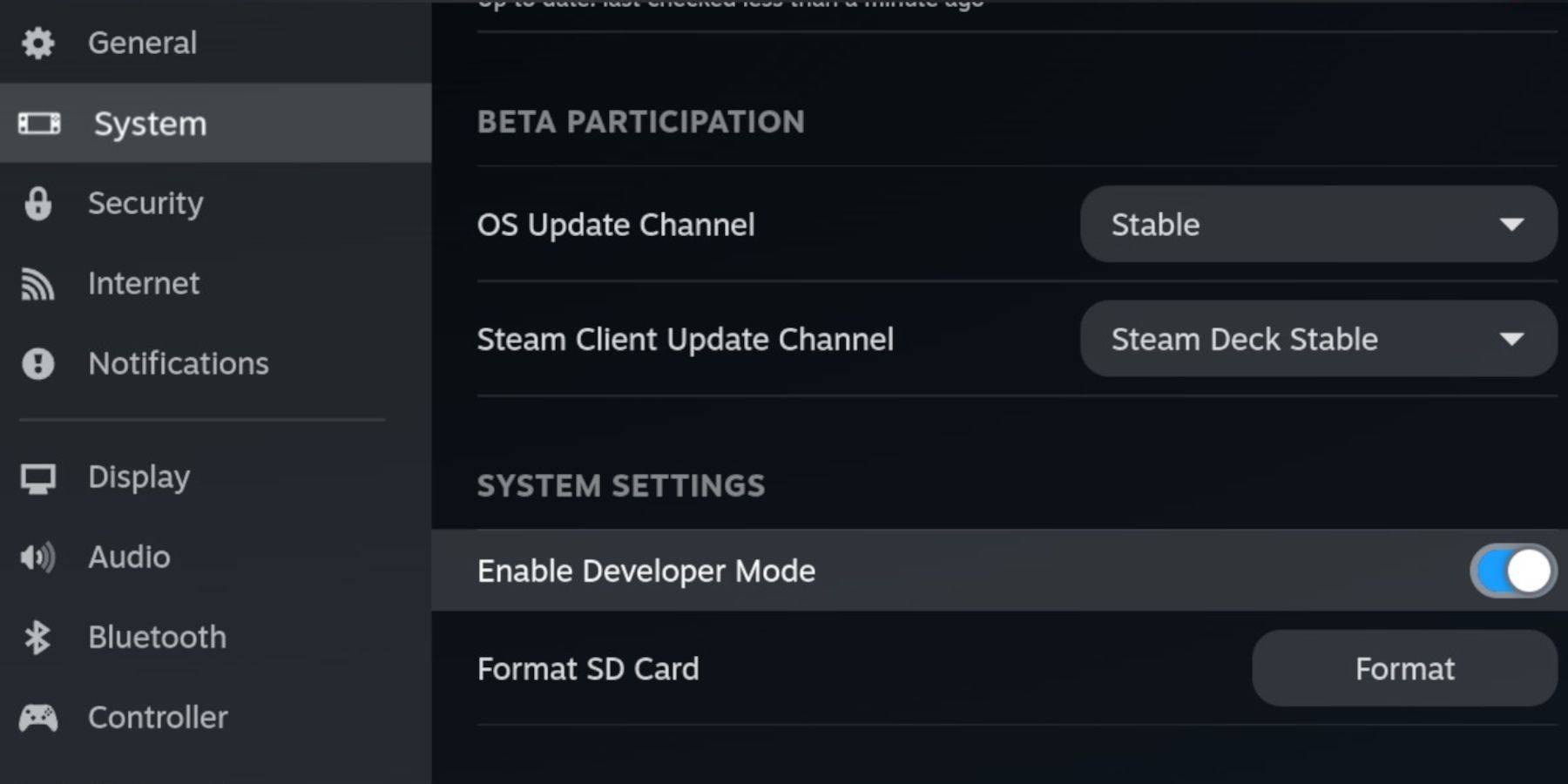 Buhar güvertenizdeki emudeck kurulumuna dalmadan önce, geliştirici modunu ve CEF uzaktan hata ayıklamayı etkinleştirmek çok önemlidir. Bu, Steam güvertenizin Emudeck'in en son güncellemeleriyle uyumlu kalmasını sağlar.
Buhar güvertenizdeki emudeck kurulumuna dalmadan önce, geliştirici modunu ve CEF uzaktan hata ayıklamayı etkinleştirmek çok önemlidir. Bu, Steam güvertenizin Emudeck'in en son güncellemeleriyle uyumlu kalmasını sağlar.
Geliştirici modu
- Buhar güvertenizdeki güç.
- Buhar menüsünü açmak için Steam düğmesine basın.
- Sistem menüsüne gidin ve geliştirici modunu açın.
- Geliştirici menüsüne erişin.
- CEF uzaktan hata ayıklamayı etkinleştirin.
- Steam düğmesine basın, sonra güç seçin ve masaüstü moduna geçin.
Önerilen ve gerekli ürünler
- Emudeck ve oyunlarınızı yüklemek için yüksek hızlı bir A2 Micro SD kartı gereklidir.
- SD kartı doğrudan buhar güvertesinde biçimlendirdiğinizden emin olun.
- Oyunlarınız için yasal olarak alınan SEGA CD ROM'larına ve BIOS dosyalarına ihtiyacınız olacak.
- Bir klavye ve fare kullanmak kurulum ve dosya aktarım işlemini basitleştirebilir.
SD kartınızı biçimlendirin
- Micro SD kartı buhar güvertenize yerleştirin.
- Buhar menüsüne erişin, ardından depolamaya gidin.
- SD kartı biçimlendirmeyi seçin.
Buhar güvertesi için Emudeck'i indirin
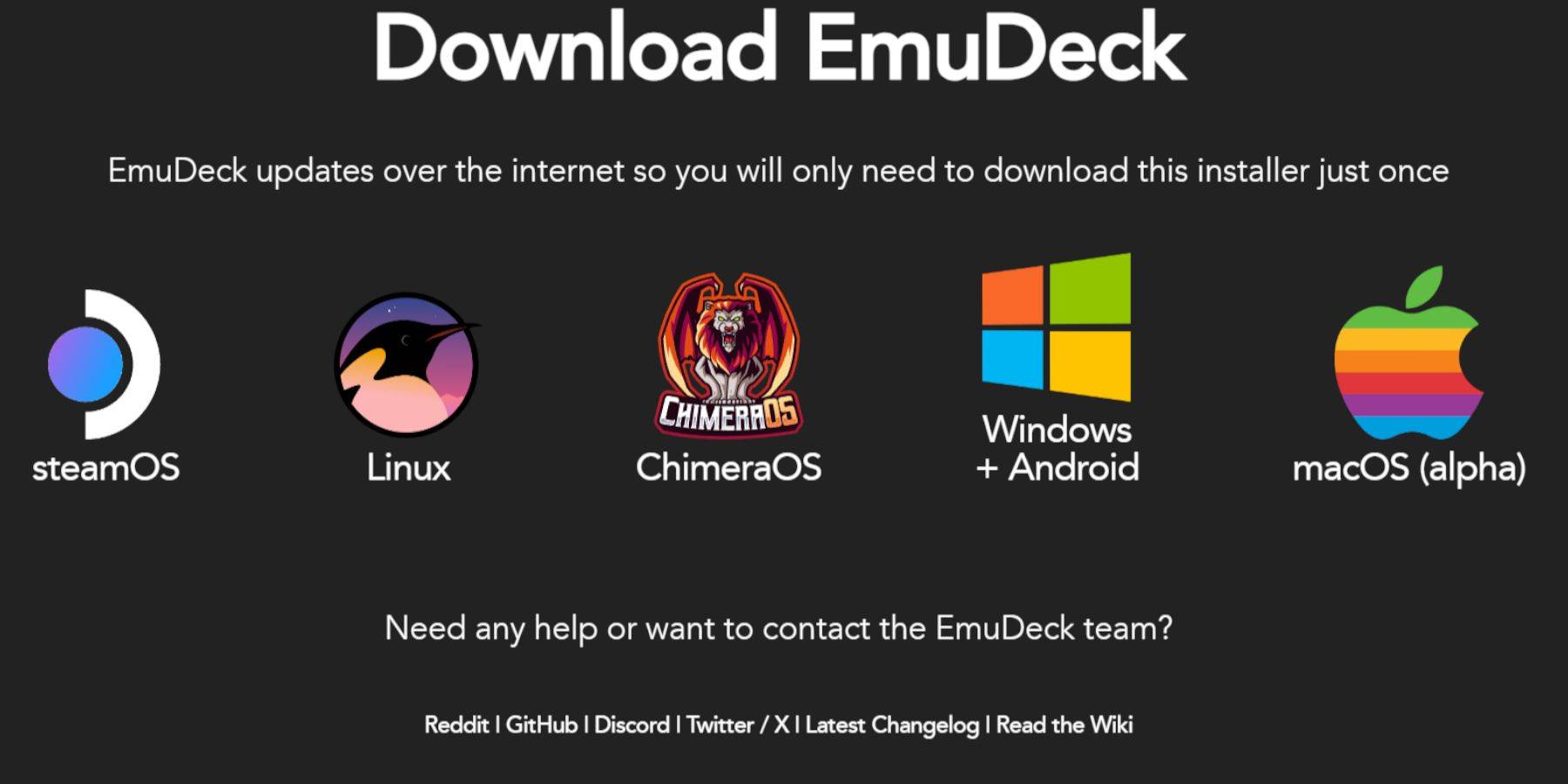 - Cihazınızdaki Steam düğmesine basın.
- Cihazınızdaki Steam düğmesine basın.
- Güç için gidin ve masaüstü moduna geçin.
- Discovery Store'dan bir tarayıcı yükleyin, başlatın ve Emudeck'i indirin.
- İndirmeye tıklayın ve Steam OS sürümünü seçin.
- Yükleyiciyi başlatın ve özel seçin.
- SD kart görüntü simgesine tıklayın.
- Buhar güvertesi seçeneğini seçin.
- Retroarch, Melonds, Steam Rom Manager ve Emülasyon İstasyonu'nu seçin veya gelecekteki kullanım için tüm emülatörleri kurmayı seçin.
- Bir sonraki ekranları atlayın ve kurulumu başlatmak için Finalize'ye basın.
Sega CD dosyalarınızı doğru klasöre aktarın
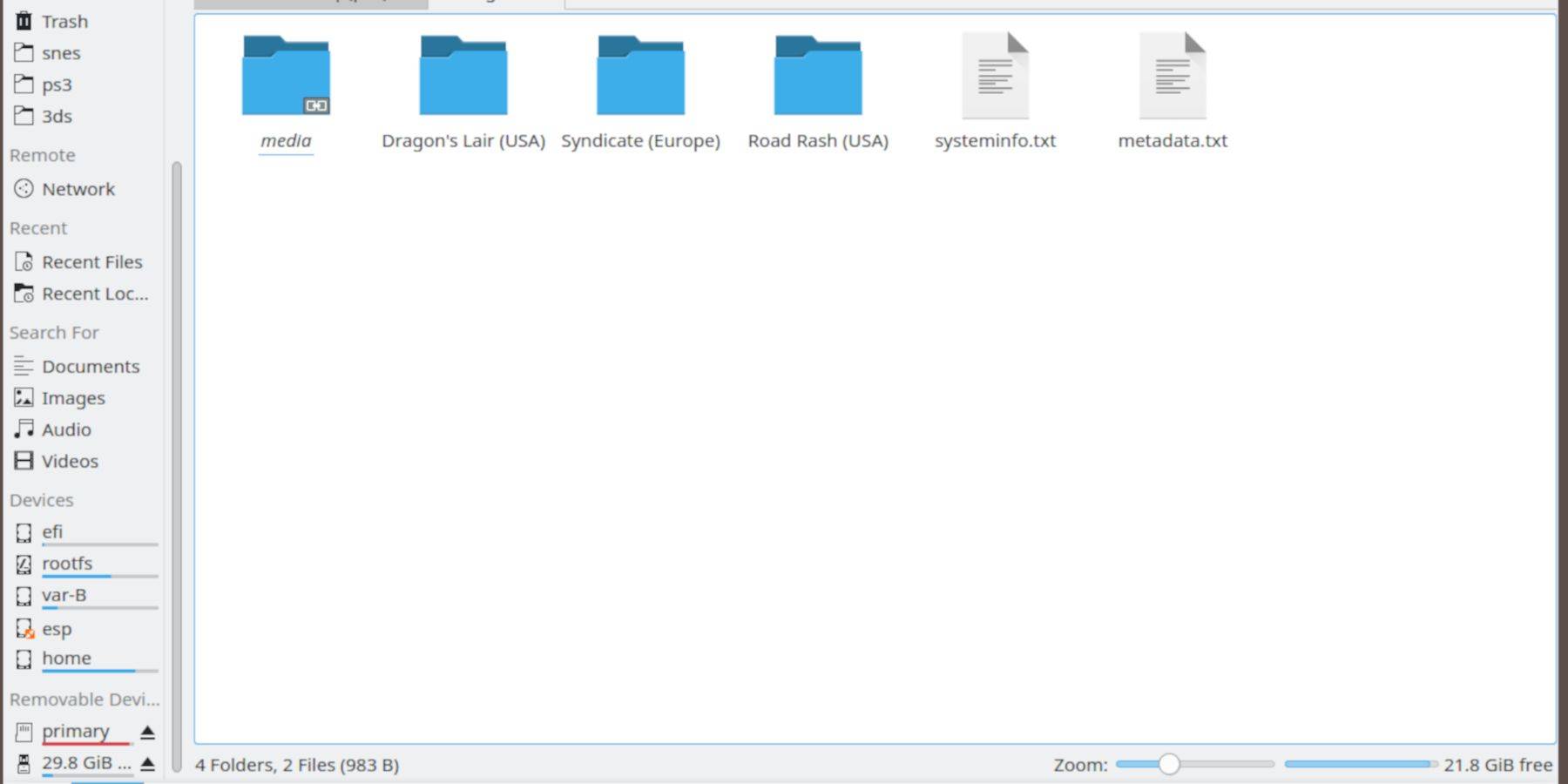 Şimdi, ROM'larınızı ve BIOS dosyalarınızı buhar güvertenizdeki belirlenen klasörlere aktarmanın zamanı geldi.
Şimdi, ROM'larınızı ve BIOS dosyalarınızı buhar güvertenizdeki belirlenen klasörlere aktarmanın zamanı geldi.
Bios dosyalarını aktarın
- Masaüstü modunda, yunus dosya tarayıcınızı açın.
- Birincil olarak etiketlenmiş SD karta gidin.
- Emülasyon klasörünü açın.
- BIOS'u seçin ve BIOS dosyalarınızı bu dizine taşıyın.
Sega CD ROM'larınızı aktarın
- Birincil açın.
- Emülasyona gidin.
- ROM'lara tıklayın.
- SEGACD veya MEGACD klasörünü açın - her iki ad da çalışır.
- ROM'larınızı bu klasöre yerleştirin.
ROM'larınızı Steam ROM Yöneticisi ile ekleyin
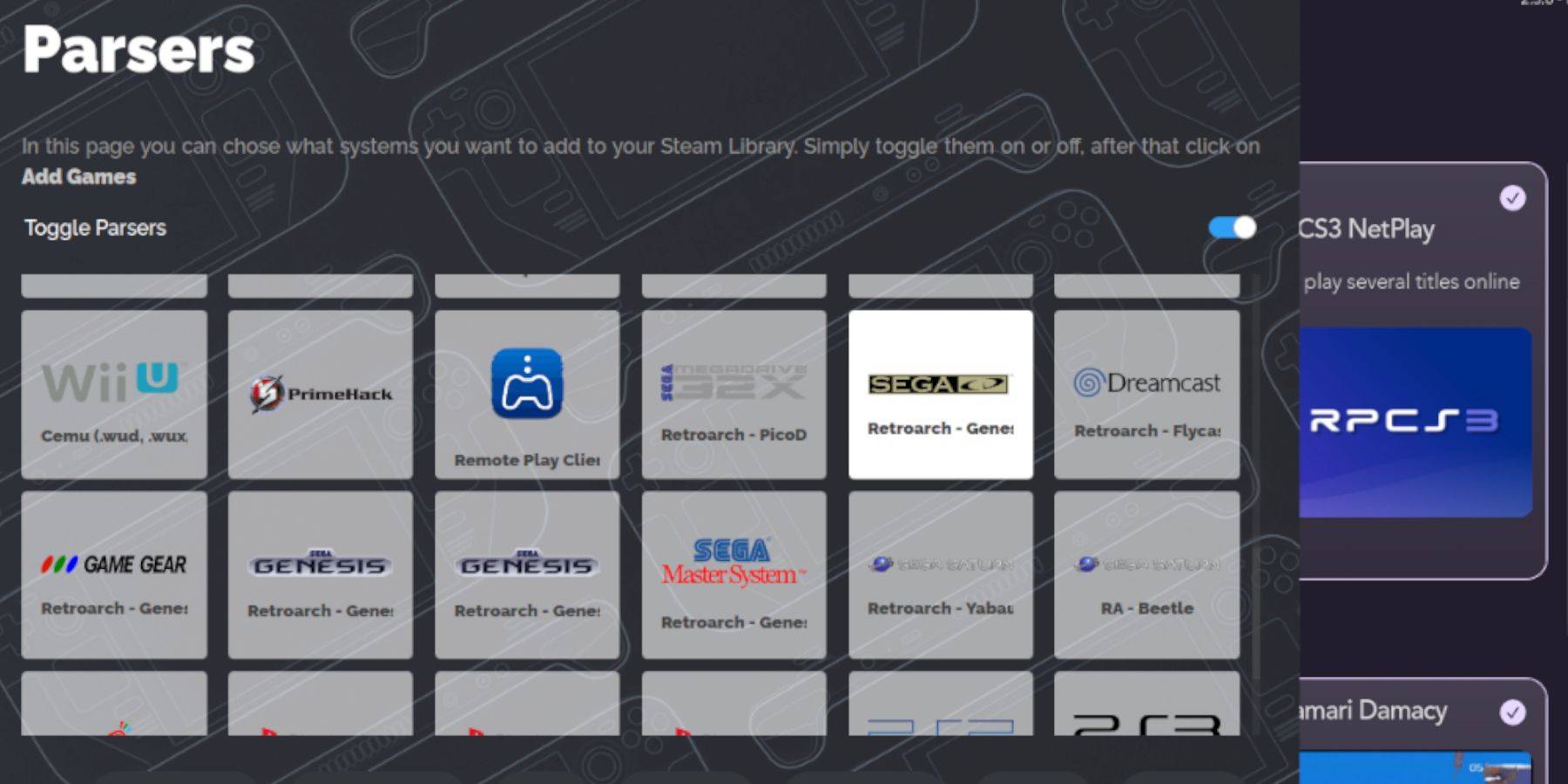 Stega Güverte'nin oyun modunda Sega CD ROM'larınızın tadını çıkarmak için bunları kütüphanenize eklemeniz ve resmi oyunlarınızın yanında görünmesini sağlayacaktır.
Stega Güverte'nin oyun modunda Sega CD ROM'larınızın tadını çıkarmak için bunları kütüphanenize eklemeniz ve resmi oyunlarınızın yanında görünmesini sağlayacaktır.
- Emudeck'i başlatın.
- Sol panelden Steam Rom Manager'ı açın ve evet'i tıklayın.
- İleri tıklayın.
- İki Nintendo DS seçeneğini seçin.
- Oyunlar ekleyin, ardından ayrıştırın.
- Steam ROM yöneticisi oyunlarınızı ve kapaklarını sergilemek için hazırlayacaktır.
Eksik kapakları düzeltin
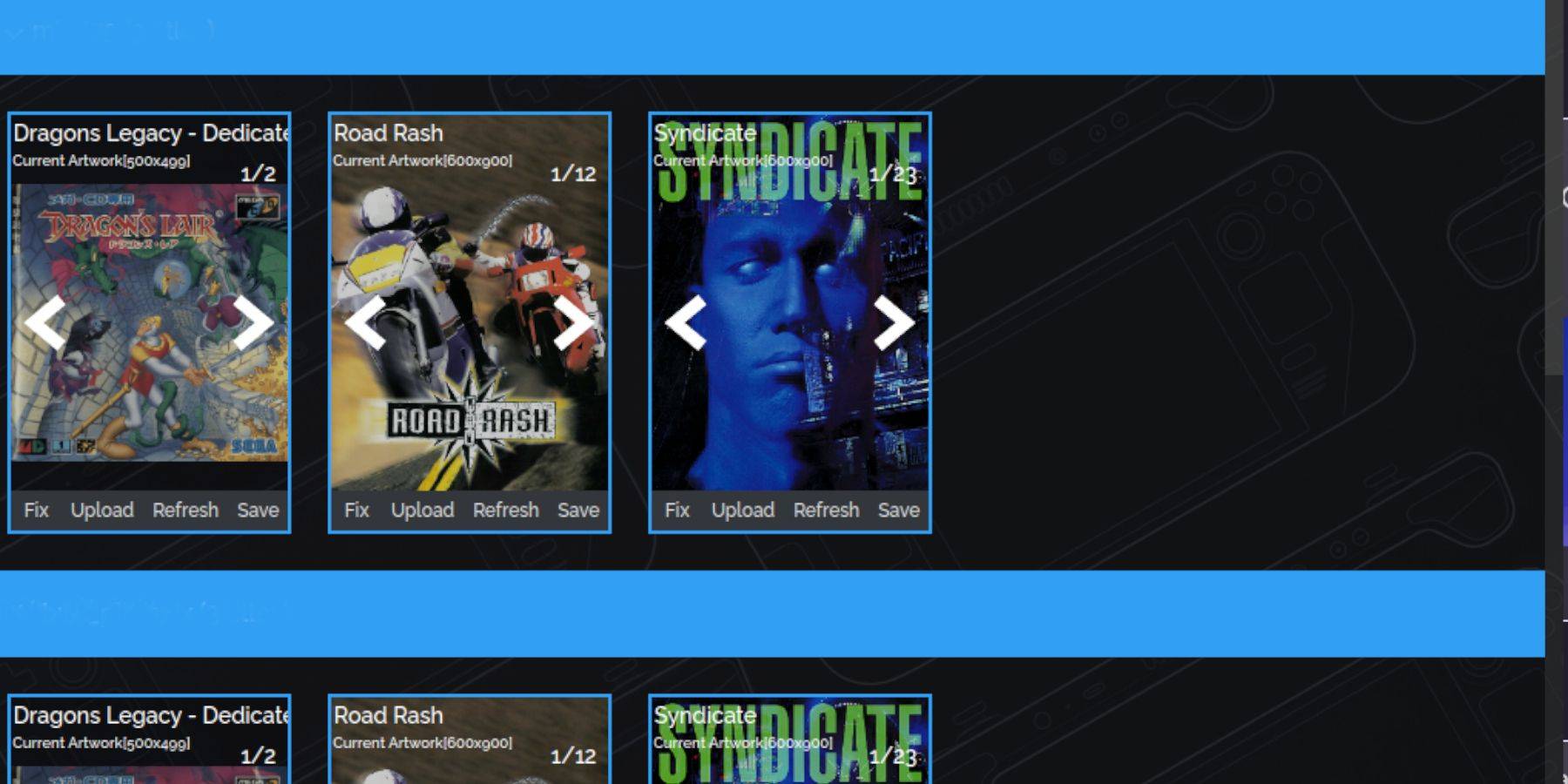 Tipik olarak, Steam ROM Manager, tüm kapakları Steam güverte oyun moduna ve kütüphanesine bulur ve ekler. Bununla birlikte, daha az bilinen veya ithal edilen bazı başlıklar kapakları olmayabilir. İşte bunu nasıl düzelteceğiniz:
Tipik olarak, Steam ROM Manager, tüm kapakları Steam güverte oyun moduna ve kütüphanesine bulur ve ekler. Bununla birlikte, daha az bilinen veya ithal edilen bazı başlıklar kapakları olmayabilir. İşte bunu nasıl düzelteceğiniz:
- Kapaklar eksikse, düzeltmeyi tıklayın.
- Düzeltme sanat ve başlık arama çubuğuna oyunun başlığını girin.
- İhtiyaçlarınıza uygun bir tane bulana kadar kenar çubuğunda listelenen oyun kapaklarına göz atın.
- Beyaz olarak vurgulamak için istenen kapağı tıklayın.
- Steam ROM Yöneticisinin sağ üst köşesinde Kaydet'i tıklayın ve kapatın.
İndirilen kapaklarınızı ekleyin
Steam ROM yöneticisi doğru kapağı bulamazsa, manuel olarak eklemeniz gerekebilir. Oyununuzun kapağını bulmak için bir Google Resim Araması kullanın, ardından şu adımları izleyin:
- Yükle'yi tıklayın.
- Görüntünüzü bulun ve seçin.
- Kaydet'i tıklayın ve kapatın.
- SRM'den çıkın ve oyun moduna geri dönün.
SEGA CD oyunlarınızı buhar güvertesinde oynayın
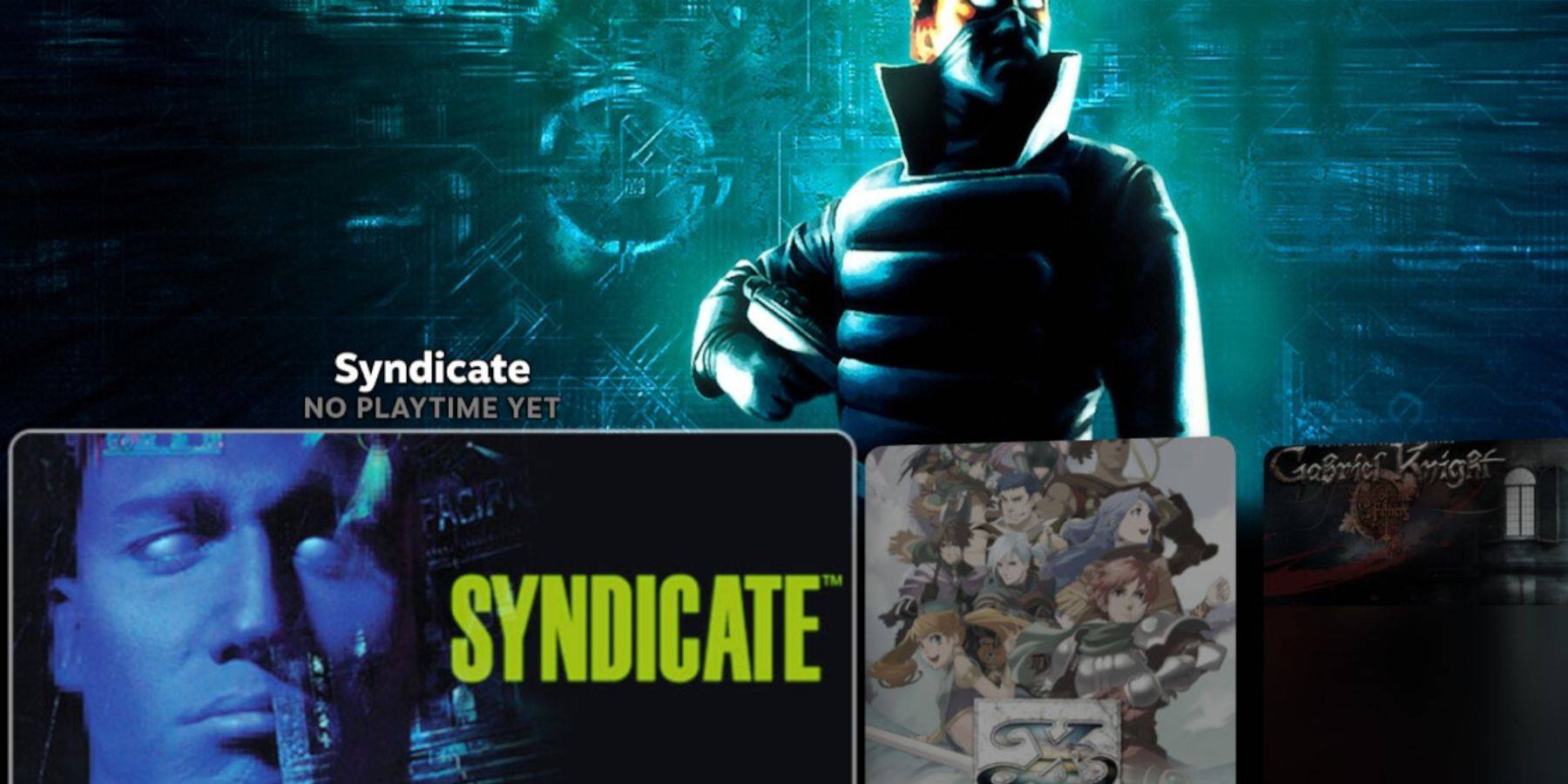 Sega CD oyunlarınız artık doğrudan Steam güvertesinin oyun modundan oynamaya hazır.
Sega CD oyunlarınız artık doğrudan Steam güvertesinin oyun modundan oynamaya hazır.
- Buhar düğmesine basın.
- Kütüphaneye gidin.
- Koleksiyonlar sekmesine gidin.
- Sega CD klasörünü açın ve oyunlarınızı oradan çalmaya başlayın.
Emülasyon istasyonu
Kurulum adımlarını izledikten sonra, emülasyon istasyonunun kurulması gerekir. Oyunlarınızı alternatif bir kütüphane kurulumuyla düzenlemek ve oynamak için harika bir araçtır.
- Buhar düğmesine basın.
- Kütüphaneyi seçin.
- Steam olmayan sekmeye gidin.
- Emülasyon İstasyonu'nu bulun ve Play'u seçin.
Emülasyon istasyonu, kolay erişim için açıkça etiketlendikleri için birden fazla CD gerektiren oyunlar için özellikle kullanışlıdır.
- Sega CD bölümüne gidin.
- Menü düğmesine basın.
- Scraper'ı seçin.
- Scrape altındaki TheGamesDB'yi seçin.
- Bu sistemleri kazıyarak SEGA CD'sini seçin.
- Başlat'ı tıklayın.
Emülasyon istasyonu, gelişmiş bir menü deneyimi için oyunlarınızı meta verileri ve kapak sanatlarıyla birlikte bulacaktır.
Buhar güvertesi için Decky Loader'ı takın
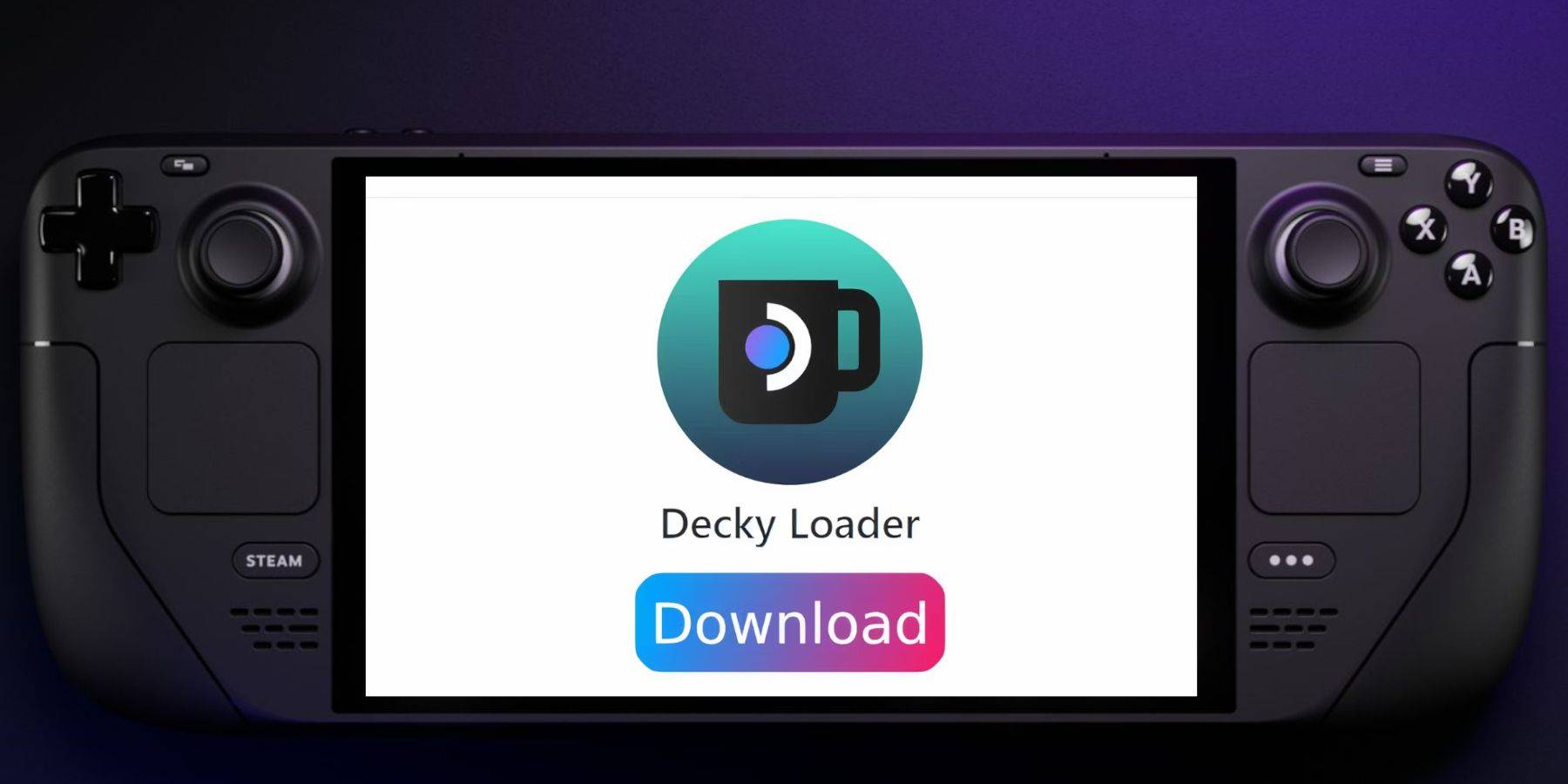 Sega CD'dekiler gibi retro oyunlar için performansı optimize etmek için, Emudeck geliştiricileri Decky Loader uygulamasını yüklemenizi önerir. İşte nasıl yapılacağı:
Sega CD'dekiler gibi retro oyunlar için performansı optimize etmek için, Emudeck geliştiricileri Decky Loader uygulamasını yüklemenizi önerir. İşte nasıl yapılacağı:
- Tercih edilirse daha kolay gezinme için bir klavye ve fareyi bağlayın.
- Oyun modundaysanız, Steam düğmesine basın, ardından güç ve masaüstü moduna geçin.
- Discovery Store'dan bir tarayıcı yükleyin ve masaüstü modunda açın.
- Tarayıcınızdaki GitHub Decky Loader sayfasına gidin.
- İndirmeyi başlatmak için önde gelen indir simgesini tıklayın.
- İndirildikten sonra, başlatıcıyı çift tıklayın ve önerilen yüklemeyi seçin.
- Kurulumdan sonra, buhar güvertenizi oyun modunda yeniden başlatın.
Elektrikli aletler kurun
 Decky Loader takılı olarak artık elektrikli aletler ekleyebilirsiniz. Kurulumu tamamlamak için bu adımları izleyin:
Decky Loader takılı olarak artık elektrikli aletler ekleyebilirsiniz. Kurulumu tamamlamak için bu adımları izleyin:
- Oyun modunda, sağ izleme noktasının altındaki Hızlı Erişim Menüsü (QAM) düğmesine basın.
- QAM'ın altındaki yeni eklenti simgesini açın.
- Decky Loader menüsünün üst kısmındaki mağaza simgesine tıklayın.
- Decky mağazasındaki elektrikli aletler eklentisini bulun ve yükleyin.
Elektrikli aletler için optimal emülasyon ayarları
- Steam düğmesine basın, kütüphaneyi açın, koleksiyonlar altında Sega CD sekmenize gidin ve bir Sega CD oyunu başlatın.
- QAM düğmesine basın, Decky Loader'ı açın ve elektrikli araçlar menüsünü seçin.
- SMT'leri devre dışı bırakın.
- Dişleri 4'e ayarlayın.
- QAM düğmesine tekrar basın, ardından küçük pil simgesini seçerek performans menüsünü açın.
- Gelişmiş görünümü etkinleştirin.
- Manuel GPU saat kontrolünü açın.
- GPU saat frekansını 1200'e çıkarın.
- Bireysel oyunlar için bu ayarları kaydetmek için Oyun Başına Profil'i seçin.
Bir buhar güvertesi güncellemesinden sonra Decky Loader'ı düzeltme
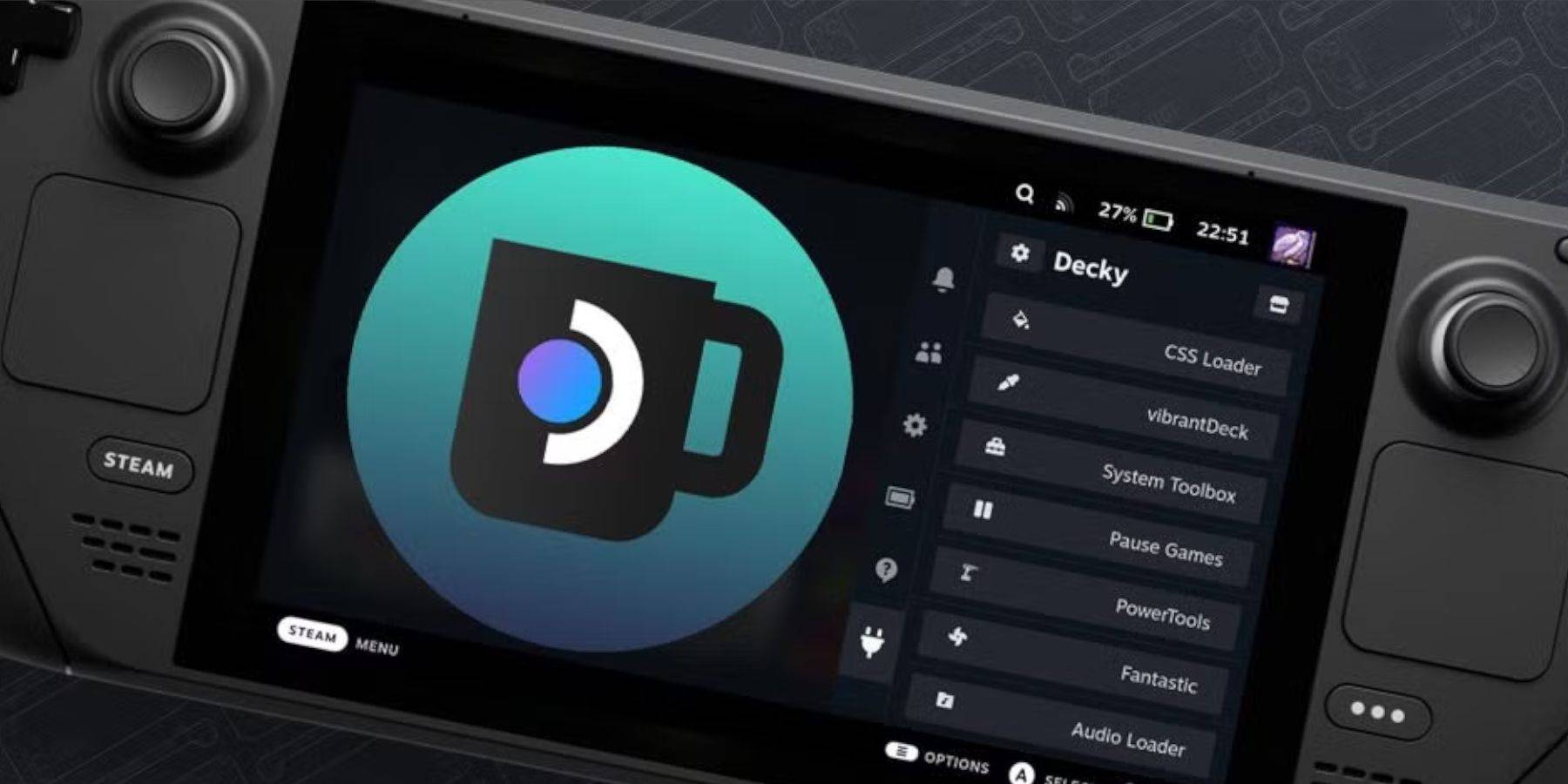 Büyük buharlı güverte güncellemeleri, Decky Loader'ın QAM'nızdan kaybolmasına neden olabilir. Geri yüklemek için şu adımları izleyin:
Büyük buharlı güverte güncellemeleri, Decky Loader'ın QAM'nızdan kaybolmasına neden olabilir. Geri yüklemek için şu adımları izleyin:
- Güç erişmek için Steam düğmesine basın, ardından oyun modundaysanız masaüstü modunu seçin.
- Masaüstü moduna girdikten sonra, buhar güvertesi yeniden başladıktan sonra bir tarayıcı başlatın.
- Decky Loader Github sayfasını ziyaret edin ve İndir simgesini tıklayın.
- 'Aç' yerine 'Yürüt' seçin.
- İstendiğinde sudo şifrenizi girin.
- Sudo şifreniz yoksa, bir tane oluşturmak için ekrandaki talimatları izleyin. Unutulmaz bir şifre seçin ve gelecekte kullanım için not edin.
- Kurulumdan sonra, buhar güvertenizi kapatın ve oyun modunda yeniden başlatın.
- QAM düğmesine basın; Decky Loader ayarlarınız ve eklentileriniz artık önceki durumlarına geri yüklenmelidir.
Emudeck ile buhar güvertesine en sevdiğiniz Sega CD oyunlarını kurmak ve tadını çıkarmak için bilmeniz gereken her şey budur.
-
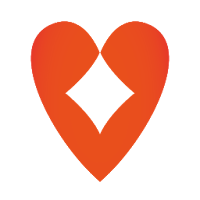 Click si gioca!Tüm favori geleneksel kart oyunlarınızı hızlı ve kolay bir şekilde oynamak için bir yol mu arıyorsunuz? [ttpp]Click si gioca![yyxx]'den başka bir yere bakmayın! Sadece tek bir tıklamayla, Poker, Solit
Click si gioca!Tüm favori geleneksel kart oyunlarınızı hızlı ve kolay bir şekilde oynamak için bir yol mu arıyorsunuz? [ttpp]Click si gioca![yyxx]'den başka bir yere bakmayın! Sadece tek bir tıklamayla, Poker, Solit -
K・C GROUPK · C (Casey) GROUP'un resmi uygulaması şimdi kullanıma sunuldu.Uygulama üzerinden K · C (Casey) GROUP'un en son haberleri ve özel fırsatlarıyla gerçek zamanlı olarak güncel kalın.Akıllı telefonunuza
-
 Kawasaki Ninja ZX10r WallpaperTelefonunuzu veya tabletinizi yükseltecek şık ve stil sahibi duvar kağıtları mı arıyorsunuz? Kawasaki Ninja ZX10r Wallpaper uygulamasını keşfedin—güçlü Kawasaki Ninja ZX 10r'nin çarpıcı HD, 4K ve Ultr
Kawasaki Ninja ZX10r WallpaperTelefonunuzu veya tabletinizi yükseltecek şık ve stil sahibi duvar kağıtları mı arıyorsunuz? Kawasaki Ninja ZX10r Wallpaper uygulamasını keşfedin—güçlü Kawasaki Ninja ZX 10r'nin çarpıcı HD, 4K ve Ultr -
 3DigitGold3DigitGold uygulamasıyla kumarhane oyunlarının en üst düzey heyecanını keşfedin! Arkadaşlarınızı meydan okuyun ve bu eşsiz Android deneyiminde dünya genelindeki oyuncularla birebir mücadele edin. Pürü
3DigitGold3DigitGold uygulamasıyla kumarhane oyunlarının en üst düzey heyecanını keşfedin! Arkadaşlarınızı meydan okuyun ve bu eşsiz Android deneyiminde dünya genelindeki oyuncularla birebir mücadele edin. Pürü -
 SnifflesSniffles'a hoş geldiniz, dünya çapında LGBTQ topluluğu tarafından güvenilen lider eşcinsel flört uygulaması. Eşcinsel, biseksüel, trans, queer olarak tanımlansanız da ya da sadece bağlantılar keşfediy
SnifflesSniffles'a hoş geldiniz, dünya çapında LGBTQ topluluğu tarafından güvenilen lider eşcinsel flört uygulaması. Eşcinsel, biseksüel, trans, queer olarak tanımlansanız da ya da sadece bağlantılar keşfediy -
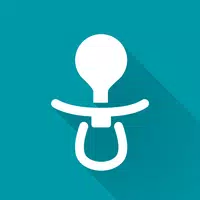 Baby Tracker: Sleep & FeedingYeni bir ebeveyn olarak, bebeğinize bakma yolculuğu bunaltıcı olabilir—uykusuz geceler, bitmeyen bez değişimleri ve sürekli değişen beslenme programlarıyla uğraşmak. İşte tam bu noktada [ttpp]Baby Tra
Baby Tracker: Sleep & FeedingYeni bir ebeveyn olarak, bebeğinize bakma yolculuğu bunaltıcı olabilir—uykusuz geceler, bitmeyen bez değişimleri ve sürekli değişen beslenme programlarıyla uğraşmak. İşte tam bu noktada [ttpp]Baby Tra
-
 Hayvan Geçişi: Pocket Camp Complete - Lobo'nun kilidini nasıl açılır
Hayvan Geçişi: Pocket Camp Complete - Lobo'nun kilidini nasıl açılır
-
 Marvel vs Capcom 2 Orijinal Karakterleri Capcom Dövüş Oyunlarında Ortaya Çıkabilir
Marvel vs Capcom 2 Orijinal Karakterleri Capcom Dövüş Oyunlarında Ortaya Çıkabilir
-
 En İyi MLB Gösteri 25 Diamond Hanedan Kartları ve Dizileri (Mart 2025)
En İyi MLB Gösteri 25 Diamond Hanedan Kartları ve Dizileri (Mart 2025)
-
 Google Play Ödülleri 2024: Kazananlar Açıklandı
Google Play Ödülleri 2024: Kazananlar Açıklandı
-
 Marvel rakiplerinin efsanevi başlangıcı: Güncelleme getirilen şey
Marvel rakiplerinin efsanevi başlangıcı: Güncelleme getirilen şey